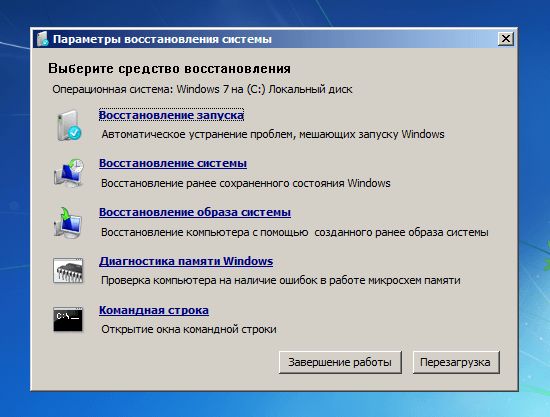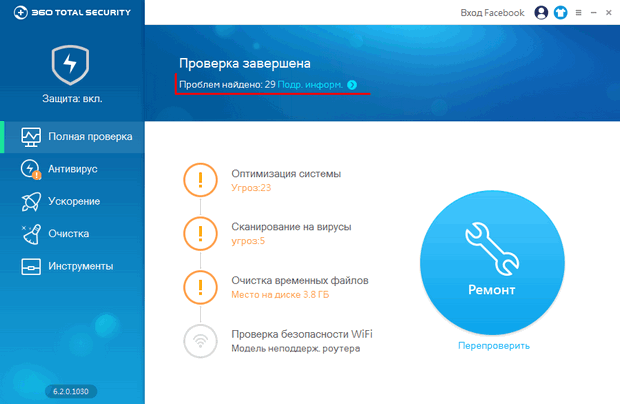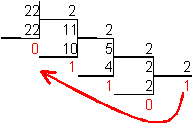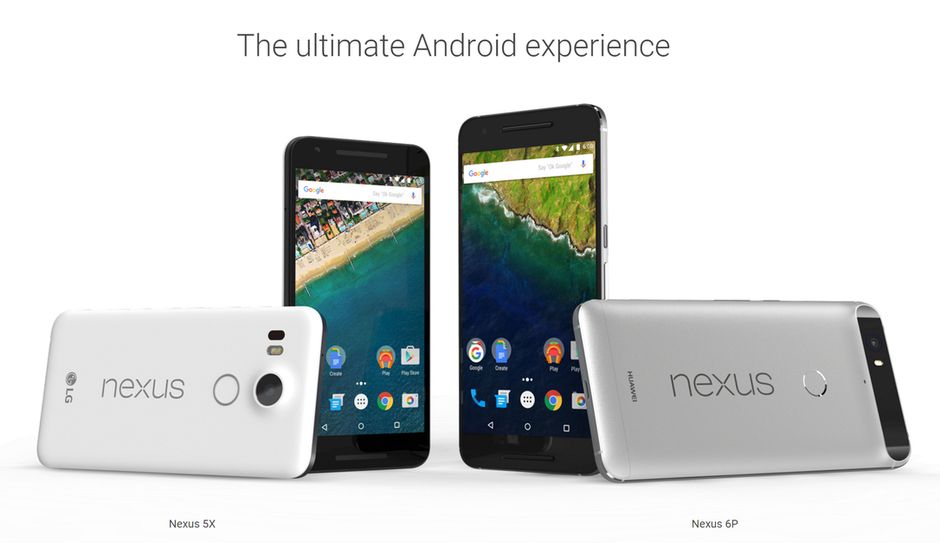Wifi şifresiz şifre. Wifi şifresini bulmak için nasıl
Herkese merhaba! Bugün, bilgisayarınızda ağınızın wifi yönlendiricisinden şifreyi nasıl bulacağınızı öğreneceksiniz.
Hesabınızdan şifreyi unuttuğunuzda ne kadar üzücü: bir sosyal ağ veya Wi-Fi olsun. Çok daha kötüsü, e-cüzdanın şifresi ise ... Ama bu durumlarda, her zaman bir çıkış yolu vardır. Ve panik yapmayın. Sadece bu makaleyi okuyun ve öğrenin nasılzahmetsizce bilgisayardakayboldun wifi şifresi.
Bilgisayarda wifi şifresini bulmak ya da geri yüklemek için nasıl
Bilgisayarınızdaki wifi şifresini nasıl bulacağınızı anlamak için aşağıdakileri yapmanız gerekir. Unutulan şifrenizi Wi-Fi'den kurtarmak için.
Öyleyse harekete geç.
- Masaüstünün sağ köşesini bulun ağ bağlantısı simgesi ve bağlam menüsünü açın (bir kez sağ tıklayın).
- Açılan listede "üzerine tıklayın. Ağ ve Paylaşım Merkezi».

- Görünen pencerede "" seçeneğini seçin.
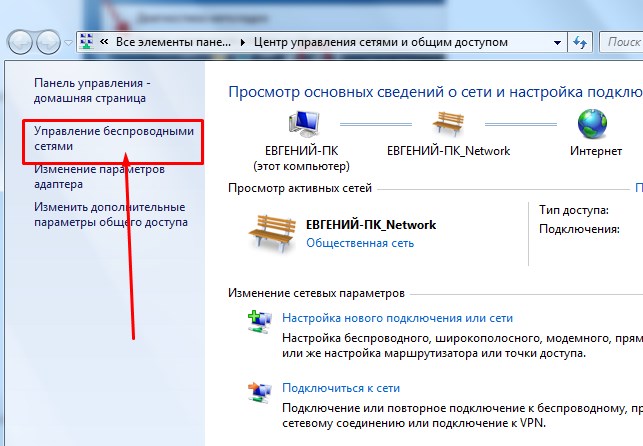
- Yeni pencerede bağlantınızı bulmanız ve bir kez sağ fare tuşuyla tıklamanız gerekir. Seçenekler arasında "Özellikler" e tıklayın.
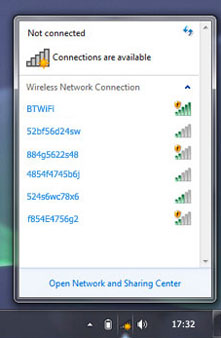
- “Güvenlik” sekmesini açın ve “satırına dikkat edin. Ağ güvenliği anahtarı". İşte gizli karakterler. Bu istediğiniz şifreniz! Bunu görmek için çizgiye bir onay işareti koymanız gerekir " Giriş karakterlerini görüntüle».
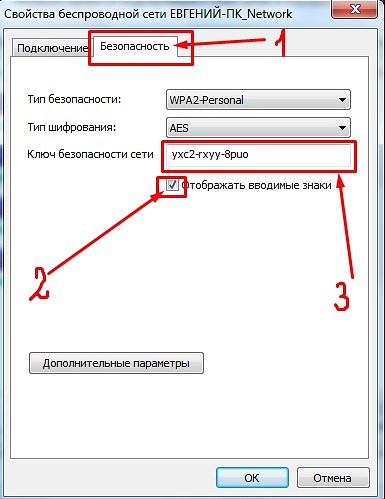
Şimdi göreviniz şifrenizi kaybetmek veya unutmamak. PC'nizde bildiğiniz bir yerde saklanacak şifreleri olan bir not defterine yazabilir veya belge oluşturabilirsiniz.
Eğer p.3'te terimlerin eksikliğinden dolayı bir aksaklık geçirdiyseniz “ Kablosuz yönetim", Sonra şunları yapın:
- Bildirim panelinde bulunan bağlantı simgesine tıklayın ve bir ağ listesine bakın.
- Ağınızı tıklayarak seçin. sağ tık. Sonra, "Özellikler" i tıklayın.
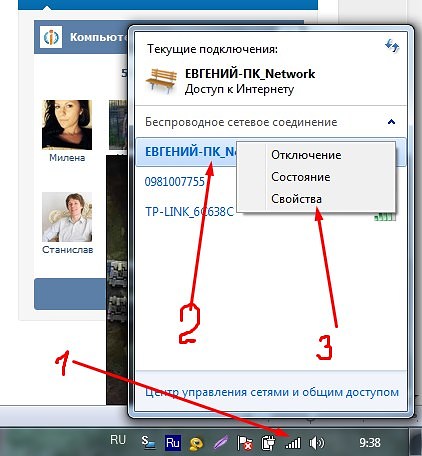
- “Girilen karakterleri göster” kutusunu işaretleyin ve şifremi unuttum.
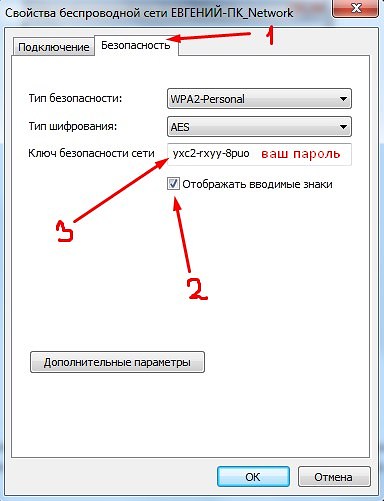
İşte nasılfazla çaba harcamadan bilgisayarda öğrenmekonun wifi şifresi. Bu yöntem işe yaramazsa, yönlendiricinin ayarlarını kullanmanız gerekir.
Yönlendirici ayarlarında Wi-Fi şifrenizi görün. Bunun için:
- yönlendiriciyle birlikte verilen ağ kablosunu kullanarak yönlendiriciyi PC'nize bağlayın;
- tarayıcının adres çubuğuna, 192.168.1.1 adresini yazın;
- kullanıcı adınızı ve şifrenizi giriniz - sırasıyla yönetici ve yönetici (onları değiştirmemeniz şartıyla);
- kablosuz sekmesini açın - Kablosuz Güvenlik;
- pSK Şifre: satırında, Wi-Fi şebekesine erişim şifreniz belirtilecektir. Parola bu sayfada, ancak farklı bir satıra da yerleştirilebilir.
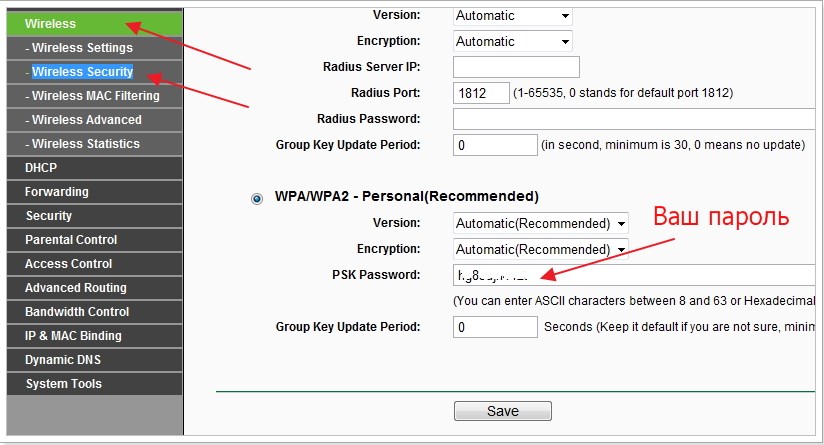
Asus yönlendiricileri ana sayfada şifreyi görüntüler.
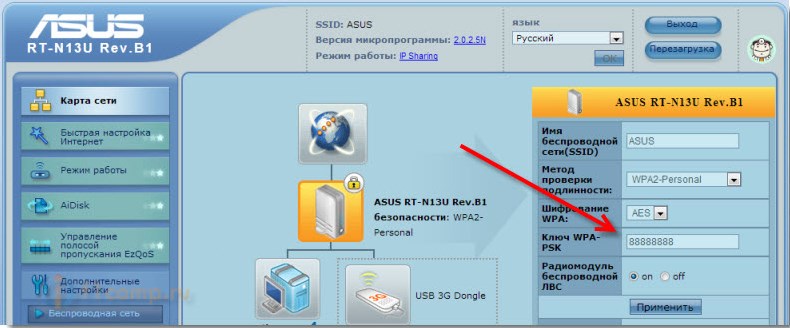
Hiçbir şey olmazsa, yönlendiricideki ayarları sıfırlayabilirsiniz. Ancak, bu durumda, kendiniz yeniden yapılandırmanız gerekecektir (ağ bağlantı parametrelerini, ağ adını vb. Ayarlamanız gerekir). Ancak yeni şifrenizi belirtebilir ve ardından eskisini geri yüklemek zorunda kalmazsınız.
Şimdi birkaç seçenek biliyorsunuz. bilgisayardaki gibi öğrenmekkayboldun wifi şifresi. Tüm başarılar ve sorularınız için lütfen yorumlar hattına başvurun.
HB'den Evgeny Kryzhanovsky
Bugün, her şey hızla gelişiyor ve değişiyor. İnternet artık ABD Savunma Bakanlığı’nın savaş halinde bilgi alışverişi için değil, Dünya’nın hemen hemen bütün sakinlerinin günlük meselesi. Fakat birçoğunun onu bağlamak için yardıma ihtiyacı var.
Windows 7 ve 10'daki bağlantıyı düşünün.
Adım 1. Sürücüleri kontrol etmek gerekir.
Başlangıçta “kontrol paneli” ni bulup, “ağ ve İnternet” i açıyoruz. "Ağ ve Paylaşım Kontrol Merkezi" ni seçin ve "adaptör ayarlarını değiştir." "Kablosuz ağ bağlantısı" etiketli bir çift monitör simgesi görmelisiniz. Onu dahil etmek gereklidir. Windows 7 için böyle bir eylemler zinciri.
 Farklı bir yol var. Windows 10 için de uygundur. Başlat menüsü veya çalışan aracılığıyla “bilgisayarım” sekmesini veya kısayolunu bulup sağ tıklıyoruz. "Özellikleri" seçin. Gözünüzden önce bilgisayarınızın temel bilgileri olacaktır. Sol tarafta, sarı-mavi kalkanların simgelerini içeren sekmeleri bulun. Bunlar arasında "cihaz yöneticisi" dir. Ona ihtiyacın var. "Ağ bağdaştırıcıları" arayın ve listeyi genişletin. Kablosuz veya 802.11 basamak kelimesini içeren bir ad içermelidir. Seçmek "etkinleştirmek" tıklamak için gereklidir.
Farklı bir yol var. Windows 10 için de uygundur. Başlat menüsü veya çalışan aracılığıyla “bilgisayarım” sekmesini veya kısayolunu bulup sağ tıklıyoruz. "Özellikleri" seçin. Gözünüzden önce bilgisayarınızın temel bilgileri olacaktır. Sol tarafta, sarı-mavi kalkanların simgelerini içeren sekmeleri bulun. Bunlar arasında "cihaz yöneticisi" dir. Ona ihtiyacın var. "Ağ bağdaştırıcıları" arayın ve listeyi genişletin. Kablosuz veya 802.11 basamak kelimesini içeren bir ad içermelidir. Seçmek "etkinleştirmek" tıklamak için gereklidir.
İstediğiniz simge ve ad bulunamadıysa hangi eylemler? Onların yokluğu tanımlanamayan sürücüleri gösterir.
Adım 2. Sürücüleri yükleyin.
Windows 10 ağ bağdaştırıcısı sürücüsünü kendiniz yükler. Sadece güncellenebilir. Bu nedenle, bu işlemi Windows 7 örneğinde ele alıyoruz.
Bu nedenle, sizin tarafınızdan bir ağ bağdaştırıcısının varlığının belirtileri bulunamazsa, kendiniz yüklemeniz gerekir.
Metot 1 Birçoğu, sürücülerin kitle birlikte gelen diskte olmaları için kullanılıyor. Ancak, onlarla birlikte disk her zaman bir dizüstü bilgisayar bileşenleri arasında değildir. Ancak neredeyse her zaman adaptörleri içeren kutusunda yatıyor. Örneğin, Tp-Link. Böyle bir diskiniz varsa, sürücüye yerleştirin ve talimatları izleyin.
Yöntem 2 Henüz disk yok mu? Endişelenmeyin, çünkü sürücüyü İnternet'ten indirebilirsiniz. Ne yapılacağı sorusuyla işkence ediyorsunuz, çünkü Wi-Fi hala çalışmıyor? Mobil İnternet'in bulunduğu yerlerde tabletinizde veya akıllı telefonunuzda yapabilirsiniz. Bir komşuya, arkadaşa ya da hatta ücretsiz Wi-Fi'li bir kafede gidebilirsiniz. Wi-Fi dağıtmadığınızı unutmayın, bu, kablonun bir PC'ye veya dizüstü bilgisayara bağlanabileceği ve bu şekilde indirilebileceği anlamına gelir. Genel olarak, yeterli seçenek var ve başaramazsınız.
Şimdi tam olarak nereden indirileceğini netleştiriyoruz. Sabit bir PC'niz varsa, o zaman sürücüyü adaptör şirketinin web sitesinde aramanız gerekir. Eğer laptop - laptop üreticisinin web sitesinde. Elbette siteler resmi olmalı. Modeli arama kutusuna girin, “Sürücüler ve Yardımcı Programlar” bölümünü bulun ve ardından işletim sistemini seçin. Ardından, “kablosuz” sekmesine bakın ve gerekli sürücüyü indirin.
Konseyi: Farklı üreticilerden birkaç sürücü görürseniz, ek olarak küçük HWVendorDetection programını indirin ve açın. Hangi üreticiyi seçeceğinizi size söyleyecektir.
İndirilen sürücü büyük olasılıkla arşivlenir ve içindeki kurulum dosyası setup.exe formatındadır. Çalıştırın ve bir disk durumunda olduğu gibi sadece talimatları izleyin.
Adım 3. Wi-Fi bağlantısı.
Ekranın sağ alt köşesinde Wi-Fi simgesi olacaktır. Üzerine tıklayarak mevcut bağlantıların bir listesini göreceksiniz. Kendinizinkini bulmanız ve bir şifre girerek bağlanmanız gerekir. Otomatik olarak bağlanmak istiyorsanız, sadece işaretleyiniz.
Şimdi Wi-Fi bağlayabilirsiniz. PC veya dizüstü bilgisayarınız olup olmaması önemli değil. Ancak bir adaptör satın almak gerekli değildir, çünkü sadece bir komşuya katılabilirsiniz. Şifreyi bilmeden Wi-Fi'ye nasıl bağlanacağınızı öğrenme zamanı geldi.
Komşu şifre numarası alıyoruz (phishing)
Kimlik avı - Bu, komşunun şifresini aldatma yoluyla öğrenmenin yoludur. Bunun için ihtiyacınız olacak. Bu program, komşunuzun başka bir erişim noktasına bağlanmasını sağlayarak size bir şifre verecektir.
Bu şöyle olur:
Adım 1. İlk önce, program hacker'ın bilgisayarını hazırlar - PC ayarı gibi bir şey yapar:
- hTTP ve HTTPS'yi yapılandırır;
- wlan0 ve wlan1 ağlarını, onlardan birine geçene kadar kablosuz arayüzlerin ağlarında arar;
- daha sonra izleme moduna geçer ve DHCP servisleri yardımıyla ek IP adresleri görüntüler;
- saldırı için uygun erişim noktalarının listesini görüntüler.
Adım 2. Bir kurban seçmeniz gerekiyor.
Bir nokta seçtikten sonra, yardımcı program erişim noktasının bir kopyasını oluşturur (aynı adla) ve gerçek olanı devre dışı bırakır. Kurbanın İnternet düşmeye başlar ve sözde noktaya bağlanır.
Adım 3. Bilgileri okuyun.
İle bağlantı verilerini alırsınız. Mağdur herhangi bir siteyi açmaya çalıştığında, ağa bağlanırken bir şifre girmeyi isteyen bir hata göreceği bir kimlik avı sayfasına götürülecek. Eğer şifre girilirse, İnternet saldırıya uğrayan PC'de çalışacak ve program bu şifreyi gösterecektir.
Daha sonra, saldırgan yönlendirici ayarlarına ve dolayısıyla ağ yönetimine erişir. WPS PIN'ini değiştirebilecek, çeşitli kaynaklarla ilgili yetkilendirme bilgilerine erişebilecek ve ziyaretçileri bankacılığa yönlendirecek şekilde yönlendirebilecektir.
Kendinizi bu tür saldırılara karşı korumak için, şifrenizi girmenizin istendiği siteleri dikkatlice kontrol edin!
Trafiği engelliyoruz ve WiFi şifresini çözüyoruz
Şifreyi yakalanan trafikten öğrenebilirsiniz. Bunun için ihtiyacınız olacak:
- WiFi Slax;
- Şifre seçimi için sözlükler.
Adım 2. Güvenlik önlemleri
Henüz iptal edilmediler, bu yüzden mac adresimizi değiştiriyoruz:
- terminali açın ve içine girin: ifconfig wlan0 down - adaptörü kapatın;
- macchanger'ı açın: arayüzde “farklı (aynı)” seçeneklerini seçin ve “MAC değiştir” seçeneğini tıklayın;
- terminale geri dönüyoruz ve adaptörü - ifconfig wlan0 up komutu ile açıyoruz.
3. Adım. Parola Durdurma
Minidwep-gtk komutunu çalıştırın. Taradık. Bakıyoruz, o bölgede. Bir "kurban" seçin ve saldırın. Parazit nedeniyle ağdan atılacak. Bu konuyla bağlantı kurmaya çalışırken "kurbanımız" onunla veri alışverişinde bulunacak. Onları engelleyeceğiz. Bu el sıkışma el sıkışma denir. Aldıktan sonra, program sözlükte el sıkışmasını yumruklamayı önerecektir.
Adım 4. Kod çözme
Programı bir flash sürücüden indirdiyseniz, algoritma aşağıdaki gibidir:
- programa sözlükleri atıp diske kaydetmeyi teklif etmeyi reddetmek;
- tmp klasörünü açın (Giriş klasöründe bulunur) ve 3 el sıkışma dosyası bulun;
- onları sabit sürücünüze kopyalayın.
Ağdaki şifreyi şifreli biçimde aldınız. Şifre çözme için ikinci bir program gerekir. Kurun, istediğiniz dili seçin ve ardından verileri alın - TCPDUMPX dosyası. Ardından, Ctrl + I tuşlarına basın ve önceden indirmeniz gereken sözlükleri seçin. Yapılır. Basit bir şifre saniyeler içinde şifresi çözülür, daha karmaşık bir şifre daha fazla zaman gerektirir.
Bir dizüstü bilgisayarda Wi-Fi'ye nasıl bağlanılır
Şimdi şifreyi bilmeden bir komşunun wi-fi'sine nasıl bağlanacağınızı öğreneceksiniz. Birkaç yol var. Ama yine de parolanın bulunması gerekiyor. Tabii ki, komşunuzu ziyaret edebilirsiniz ve sizi yönlendirici ile yalnız bıraktığında, davasında sayıların kombinasyonunu görün. Bu seçenek başarılı değilse, devam edin.
Wi-fi'den şifre seçimi
Manuel olarak bir şifre seçmeyi deneyebilirsiniz. Birçok kişi 1234, qwerty veya şifre gibi oldukça kolay bir pin girer. Komşunun doğum tarihini biliyor musun? Girişim işkence değil. İşe yaramadı mı? Neşelen. Özel bir yardımcı programla vakana güven.
Yönelticiyi hacklemek ve WiFi şifresini değiştirmek
CommView ayrıca yardımcıları olacaktır.
1. adım
Açmanız gereken ilk yardımcı program. Bağdaştırıcınızı destekleyip desteklemediğini kontrol etmek için programın web sitesine ikinci kez kontrol etmeden önce. İlk başlattığınızda, sürücüyü düzeltmeniz ve bilgisayarı yeniden başlatmanız ve ardından ayarları izlemeniz gerekir:
1. https://yadi.sk/i/JOYKdzXn36vP39
2. https://yadi.sk/i/3HSf3v-p36vP7y
3. https://yadi.sk/i/MTW56bro36vPBb
2. Adım. Yakalama
“Yakala” düğmesine tıklayın, görünen pencerede “taramayı başlat” ı seçin. Bir ağ listesi görünür. Ondan, şifreniz gereken şifreyi seçmeniz gerekecektir. “Yakala” düğmesine tekrar basın ve taramanın gerçekleşmesini bekleyin.
Klavye üzerindeki Ctrl ve L kısayol tuşlarına bastıktan sonra “dosya”, “CommView log dosyalarını indir…” ve önerilen tüm dosyaları seçin. Sonraki adım: sekme "kurallar", "günlük dosyalarını dışa aktar" ve "TCPdump formatı" üzerine tıklayın.
Adım 3. Hacking
Şimdi yardımcı programın rolü. Açın, TCPdump paket biçiminin yolunu belirtin. Ayarlarda, WEP şifrelemesi seçeneğini seçin ve Başlat komutunu kullanarak aramaya devam edin. Sonuç olarak, ağa girmek için kullanabileceğiniz bir pencereniz olacaktır.
Başkasının Wi-Fi ağına bağlanacak programlar
Şifreyi bilmeden komşunun wi-fi'sına bağlanmaya karar verdik? Asistanların:
- Aircrack ng. Kablosuz ağları bulup kesmenizi sağlayan bir yardımcı programdır. Trafiği, WEP denetimini ve şifreleme anahtarlarını engelleyebilir. Her biri kendi amacı olan bir dizi programdan oluşur. İphone için de mevcuttur.
. Daha sonra kullanmak üzere ağları tarar. Sinyalleri keser, mağduru devre dışı bırakır, verileri analiz eder ve saklar. Parola seçimi için kullanılabilir. WEP ve WPA şifreleme ağlarını hackler.
. Bu yardımcı program "sol bağlantı" olarak çevrilmiştir. İyi korunan https'ye saldırmaz, ancak oturum kimliğine müdahale eder. Kurbanın hiçbir şeyden şüphelenmediği bir zamanda verilere sahip olacaksınız.
. Android tabanlı Faydalı uygulama. Acil Wi-Fi'ye ve yalnızca gömülü ağa mı ihtiyacınız var? Wi-Fi Unlocker probleminizi çözecek. Birkaç dokunuşla cihazınızdaki İnterneti kullanabilirsiniz.
. Yardımcı program trafiği analiz etmek için tasarlanmıştır ve Aircrack-ng yazılım paketinin bir parçasıdır.
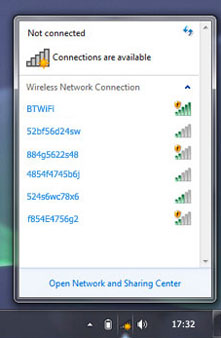 Son zamanlarda, Moskova metrosunun bağlı kullanıcılarının belirlenmesi, yürütme için zorunlu bir öğe haline geldi. Bu önlemler vatandaşların güvenliğini artırmak için tasarlanmıştır. Moskova metrosundaki Wi-Fi bağlantısı için, birkaç basit adımı uygulamanız gerekir:
Son zamanlarda, Moskova metrosunun bağlı kullanıcılarının belirlenmesi, yürütme için zorunlu bir öğe haline geldi. Bu önlemler vatandaşların güvenliğini artırmak için tasarlanmıştır. Moskova metrosundaki Wi-Fi bağlantısı için, birkaç basit adımı uygulamanız gerekir:
- Kişisel cihazınızın ayarlarında, metro şebekesini seçin;
- Tarayıcıyı açın, ardından adres çubuğuna özel bir adres yazın vmetro.ro;
- Eylem sırasında, cep telefonu numaranızı girmeniz gereken özel bir pencere açılacaktır;
- Telefonunuza bir defalık özel bir SMS gelecek, daha sonra şebekeye bağlanabileceksiniz.
Devlet hizmetlerinin site yardımı ile. Kimliği geç. Bir bilgisayar aracılığıyla, cep telefonuyla veya devletin web sitesinde bir hesapla gerçekleştirilir.
Metroda, MosMetro_Free'ye bağlanmanız gerekir ve bundan sonra - vmet.ro web sitesindeki tarayıcıya gidin. Sadece yeni bir pencereye veya sekmeye girin. Ardından, "İnternete giriş yap" ı tıklayın. Yapılır.
Başkasının Wi-Fi özelliğini kullanma tehlikesi (veya ücretsiz)
Açık ağlar tehlikelidir, çünkü herkes trafiği engelleyebilir ve şifresini çözebilir, bu da sizin hakkınızdaki bilgileri görüntüleyebilecekleri ve hatta açık bir oturuma girebilecekleri anlamına gelir. Ve çok çalışırsanız, o zaman bilgisayarınızda bulunan dosyalara, e-postanıza ve hatta e-cüzdanınıza ulaşın.
Başkasının yönlendiricisini hacklemekle ilgili olarak Ceza Kanunu'nda bir makale yer almaktadır. Dikkatli ol. Sorun istemiyorum - bir yönlendirici satın alın. Risk almayı seviyorum - nereden başlayacağınızı biliyorsunuz.
Bazen acilen İnternete girmemiz gerekir, ancak yakınlarda WiFi ağı yok. Başkalarının wai fay'ında şifreyi nasıl bulabileceğinizi analiz edelim!
Başkasının WiFi şifresini almanın (hacklemenin) birkaç yolu vardır. 2 tipe ayrılır:
- seçimi;
- Veri paketlerinin durdurulması ve şifresinin çözülmesi.
İkinci yöntem daha karmaşıktır ve bunu ana yöntem olarak görmeyeceğiz. Kısacası: Bir WiFi Router'a bağlanırken, (WiFi router), girdiğiniz parola ile ilgili bilgileri bağlar ya da bağlamaz. Ancak başarılı bir bağlantıdan sonra, yönlendirici parola içeren veri paketlerini değiştirmeye devam eder.
Bağlanmaya başladık
 Başlamak için, şifreleri manuel olarak seçmeyi deneyin. En belirgin şifreler qwerty, 123456789, q1w2e3r4t5y, qwerty123, vb. Şaşırtıcı bir şekilde, bu tür şifreler her yerde bulunabilir!
Başlamak için, şifreleri manuel olarak seçmeyi deneyin. En belirgin şifreler qwerty, 123456789, q1w2e3r4t5y, qwerty123, vb. Şaşırtıcı bir şekilde, bu tür şifreler her yerde bulunabilir!
Bunlar komşuysa, isimlerini şifreye, köpeğin ismine, doğum tarihine vb. Eklemeyi deneyin. (Örneğin: Grigorii, Sharik123, Rodion99, Sergei15111989)
Tarayıcı kullanıyoruz
Bazı WiFi yönlendiricileri sahipleri ağları açar, ancak bu bağlantılara bağlanmak imkansızdır. Neden? Sahip, Beyaz Listeyi (beyaz liste, yani izin verilen cihazların listesi) koyar. WhiteList nasıl? Yönlendiricinin sahibi, izin verilen Mac adreslerini (Benzersiz Aygıt Tanımlayıcıları) listeler ve ortalama kullanıcı, bunlara aynı şekilde bağlanamaz.
Bu tür ağlara bağlanmak için (Win7'de): 1) Mac Adres Tarayıcı, 2) bilgisayarımıza ihtiyacımız var.
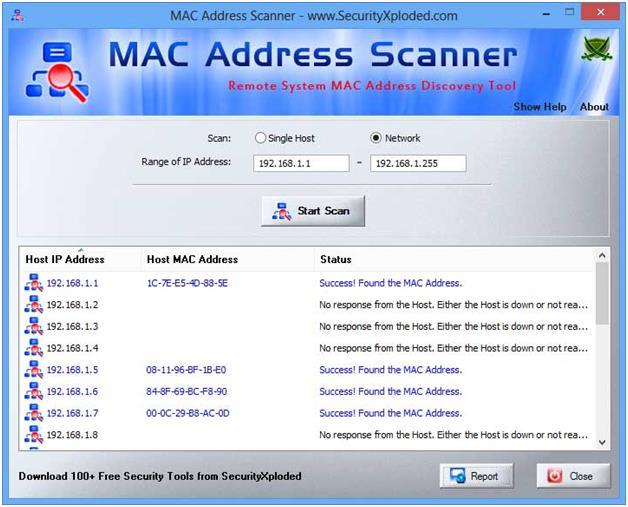
- Mac Adres Tarayıcıyı Başlatın;
- Wi Fi taramaya çalışıyorum. İşe yaradı mı? Daha ileri gidiyoruz;
- Mac adresini kopyalayın ve bilgisayarın Kontrol Paneline gidin -\u003e Ağ ve Paylaşım Merkezi -\u003e Ağ bağdaştırıcısının ayarlarını değiştirin;
- Ağ bağlantısına sağ tıklayın. Görünen pencerede, Özellikler -\u003e Ağ (sekme) -\u003e Yapılandır -\u003e Gelişmiş (sekme) -\u003e Ağ adresini etkinleştirin ve oluşan mac adresini girin. Ağ bağlantısını tekrar başlatın. Başkasının WiFi'sine bağlanabiliriz.
Özel programların kullanımı
Şifreyi bulmanın son yolu program seçimi ile seçimdir.
Aşağıdakilerden herhangi birini indirme:

Listelenen programların her birinin kendi menüsü vardır, ancak yaklaşık olarak aynıdır. Eylem Planı:
İhtiyacımız olan wi-fi'yi bulup program aracılığıyla bağlantı kurduk. Ondan sonra "Başlat" a tıklayın. Şifre tahmini işlemi başladı ... Programın bitmesini bekliyoruz. Seçim süreci oldukça uzun sürecek.
Programın bitiminden sonra size şifreyi söyleyecektir ve başka birinin WiFi'sini ücretsiz olarak kullanabilirsiniz! Bazı durumlarda, program şifreyi bulamayacak, burada hiçbir şey yardımcı olmayacak.
Ne yazık ki, şimdi başkasının wai fay için hack (sadece hack) için program yoktur. SADECE bu şekillerde Wi-Fi hack edebilirsiniz!
Bu önemli! Asla wifi şifre kırıcılar indirmeyin. Bilgisayarınıza zarar verebilirler!
Alternatif bir yol
Ya hiçbir şeyi kırmak istemiyorsan? Burada bir şey düşünebilirsiniz!
 1) Şifreyi bir komşunuzdan bahanesiyle size söylemesini isteyerek bulabilirsiniz: "Bir saatliğine girmeniz gerekir." Bundan sonra, başka birinin Wi-Fi'sine güvenle oturabilirsiniz.
1) Şifreyi bir komşunuzdan bahanesiyle size söylemesini isteyerek bulabilirsiniz: "Bir saatliğine girmeniz gerekir." Bundan sonra, başka birinin Wi-Fi'sine güvenle oturabilirsiniz.
2) İnternetin ortak ödemesi için komşuyla müzakere etmeye çalışın. Çoğu durumda, komşular böyle bir anlaşmayı kabul ederler.
3) Komşunuzla arkadaşlık kurmayı deneyebilirsiniz (eğer komşuysa). Sohbet et, bir şeyler konuş ... Sonra net bir vicdanla şifresini istediğimiz ağdan sorabilirsin.
4) Bu yöntemlerden hiçbiri gelmezse, en yakın kafeye bir dizüstü bilgisayar / telefon / tablet kullanarak çalıştırabilirsiniz. Çay sipariş ediyorlar ve sessizce internette oturuyorlar.
Bunların hepsi başkasının wi-fi oturmak mümkün yollarıdır!
Zamanla herhangi bir bilgi unutulur. Ve sadece rakamlardan ve harflerden oluşan şifreler daha hızlı unutulur. Bu yazıda WiFi şifresini nasıl hatırlayacağımız hakkında konuşacağız.
Seçenek numarası 1. Bilgisayarınızdaki WiFi'den kaydedilmiş şifreleri görüntüleyin.
WiFi şifrenizi hatırlamanın en kolay yolu, bilgisayarınızda kayıtlı şifrelerinize bakmaktır. Bir dizüstü bilgisayar ya da masaüstü bilgisayar kullanarak WiFi'ye bağlandığınızda, WiFi parola depolanır ve görüntüleyebilirsiniz. Bunu yapmak için, görev çubuğundaki kablosuz ağ simgesine sağ tıklayın ve "Ağ ve Paylaşım Merkezi" ni açın.
Ayrıca “Ağ ve Paylaşım Merkezi” Kontrol Paneli ile açılabilir. Bunu yapmak için, Denetim Masası'nı açın ve "Ağ durumunu ve görevlerini görüntüle" ye gidin.
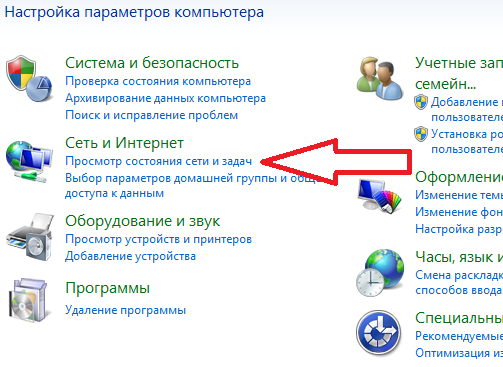
"Ağ ve Paylaşım Merkezi" ni açtıktan sonra "Kablosuz Ağları Yönet" bağlantısını tıklamanız gerekir.
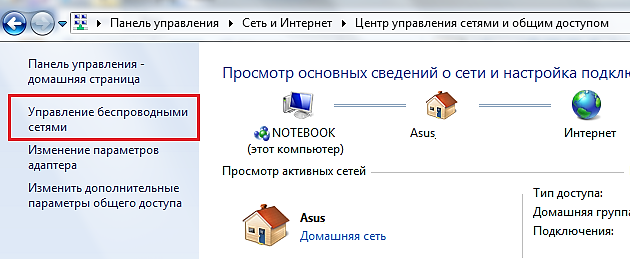
Bundan sonra, bu bilgisayara daha önce bağlandığınız tüm ağların bir listesini görmelisiniz. Wi-Fi şifresini hatırlamak için, bu listede ihtiyacınız olan ağı bulmanız ve üzerine sağ tıklayıp “Özellikler” seçeneğini seçmeniz gerekir.
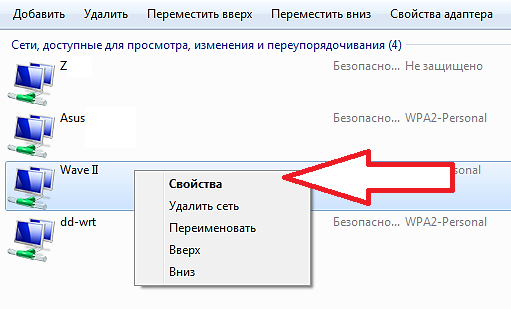
Sonuç olarak, Kablosuz Ağ Özellikleri penceresi önünüzde görünmelidir. Bu pencerede “Ağ Güvenliği Anahtarı” metin kutusu bulunur. Bu alan, bu WiFi ağına bağlanırken kaydedilmiş olan WiFi şifresini içerecektir. Görmek için “Giriş Karakterlerini Göster” fonksiyonunun yanındaki kutuyu işaretleyin.
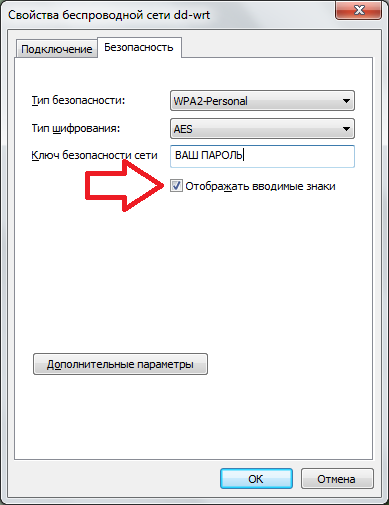
Seçenek numarası 2. Android akıllı telefonunuzdaki kayıtlı şifreleri görüntüleyin.
Android akıllı telefonunuzdaki kayıtlı şifrelere bakarak, WiFi'den de şifreyi hatırlayabilirsiniz. Bunu yapmak için, akıllı telefonunuzun KÖK hakları ve yüklü Kök Tarayıcı uygulamasına sahip olması gerekir.
Kök Tarayıcı uygulamasını açın ve "/ data / misc / wifi" klasörüne gidin. Bu klasör “wpa_supplicant.conf” dosyasını içerir. Bu wifi saklanan şifreleri hakkında bilgi saklanır.
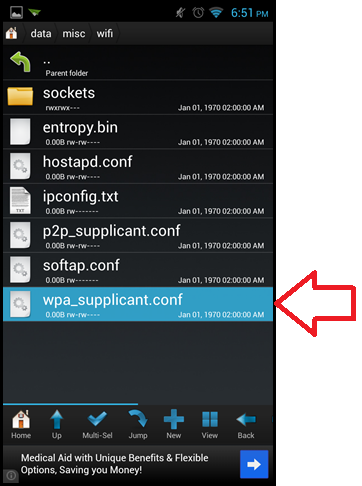
Bu dosya herhangi bir metin editörü kullanılarak açılabilir.
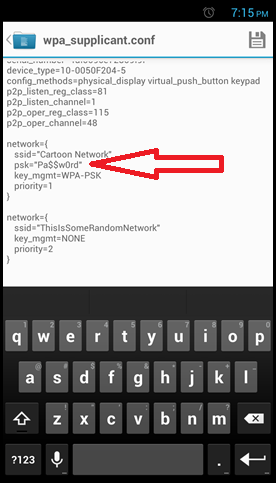
Dosya "wpa_supplicant.conf" Wifi ağları hakkında bilgi "ağ" başlıklı mantıksal bloklara ayrılır. Bu blokların her biri ağ adı (SSID), kaydedilmiş parola (psk) ve diğer bilgiler hakkında bilgiler içerir.
Ayrıca bir uygulama var. Bu uygulama ile sistem dosyalarını açmadan wi-fi tüm kaydedilmiş şifreleri görüntüleyebilirsiniz.
![]()
Doğal olarak, bu uygulama aynı zamanda KÖK haklarını gerektirir.
Seçenek numarası 3. Yönlendirici ayarlarında görüntüleyin.
Önceki yöntemler wi-fi şifresini hatırlamanıza yardımcı olmadıysa, yönlendiricinin ayarlarında şifreyi görebilirsiniz. Yönelticinin ayarlarına erişmek için giriş yapmayı ve şifreyi biliyorsanız, şifreyi WiFi'den görebilmeniz garanti edilir.
Bunu yapmak için herhangi bir tarayıcı açın ve adres çubuğuna girin. Yönlendiricinizin hangi IP adresini kullandığını bilmiyorsanız, 192.168.1.1 ve ardından 192.168.0.1'i deneyebilirsiniz. Büyük olasılıkla, yönlendiriciniz bu adreslerden birinde kullanılabilir.

Yönelticinin IP adresini girdikten sonra, yetkilendirme formu ekranda görünecektir. Yönlendiriciden kullanıcı adı / şifre girmeniz ve "Giriş" düğmesine basmanız gerekir.
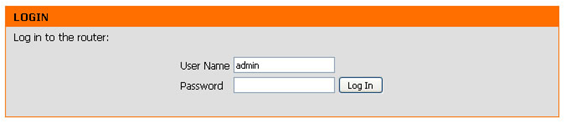
Giriş ve şifre doğruysa, yönlendirici ayarları açılacaktır. Burada Wifi ağ ayarlarının bulunduğu bir bölüm bulmanız gerekiyor. Bu bölümde wifi şifresini görebilirsiniz.
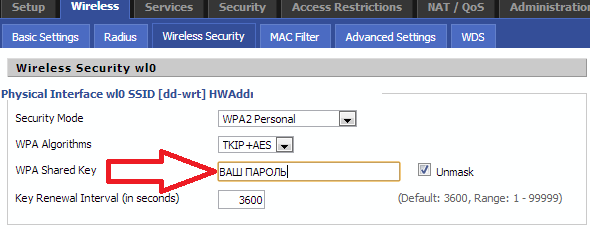
Yönlendirici ayarlarının nasıl girileceği hakkında daha fazla bilgi için, okuyabilirsiniz.
Ev veya iş wifi kurulumundan sonra, kural olarak, hızlı bir şekilde alışıyorsunuz ve bir hafta sonra şifrenizi hatırlamayı bırakıyorsunuz, çünkü tüm olası ev cihazları Wai Fay'a eski bellekle otomatik olarak bağlanıyor. Peki ya yeni bir cihaz satın aldıysanız ve kablosuz ağınıza bağlamak istiyorsanız, ancak şifre zaten unutulmuşsa? Panik yapmayın, bugün size wifi şifrenizi nasıl bulacağınızı söyleyeceğiz!
Günümüz dünyasında, kablosuz veri iletim teknolojisi WI-FI her yerde kullanılmaktadır. Kafe, restoran, ofis ve hatta otobüs durağında bulunabilir. Aktif İnternet kullanıcılarının çoğu, özel bir adaptörle donatılmış çeşitli cihazlardan trafikten yararlanmak için yönlendiricileri satın almayı ve kendi dairelerinde bir erişim noktası kurmayı çoktan başardı. Bu yaklaşım, tüm aile üyelerinin aynı anda anlaşmazlık ve paylaşım olmadan çevrimiçi olmalarını sağlar ve WI-FI'nızı yabancılardan sınırlandırmak için bir erişim şifresi belirlemeniz gerekir.
Şu anda en güvenli ve güvenilir olan WPA2-PSK şifreleme protokolüdür, yönlendirici ayarlarında seçebilirsiniz. Bu durumda minimum anahtar uzunluğu 8 karakterden az olamaz, bu nedenle böyle bir erişim noktasını kesmek neredeyse imkansızdır. Ancak, yöneticinin şifresini kendisinin unutması nadir değildir, bunun ardından kendi yönlendiricisine bağlantısı imkansız hale gelir. Elbette, hemen hemen her modern cihaz bir zamanlar ona katılmış olan anahtarı hatırlar, ancak aniden işletim sisteminin yeniden kurulumu, bir yapılandırma değişikliği veya ekipmanın değiştirilmesi durumunda, şifreyi tekrar girmeniz gerekecektir. Bu nedenle, önceden bir kağıda ya da not defteri dosyasına yazmak daha iyidir.

Windows 7 işletim sistemini kullanıyorsanız, şifreyi erişim noktasından bulmak zor değildir. Öncelikle kontrol paneline gidip "Ağ ve Paylaşım Merkezi" bölümünü burada bulmanız gerekiyor. İçerik menüsü solda bulunacaktır, ancak girilen “Adaptör parametrelerini değiştirme” dizgisine ihtiyacınız var? - harika. Kablosuz bağlantınızı vurgulayın ve farenin sol tuşu ile çift tıklayın ve ardından “Kablosuz Ağ Özellikleri” seçeneğini tıklayın. Bu menüdeki “Güvenlik” sekmesi, şifreleme yöntemi ve şifresi dahil olmak üzere tüm ayrıntılı bilgileri gösterir, ancak görüntülenebilmesi için “Giriş karakterlerini göster” öğesinin önüne bir onay işareti koyun.
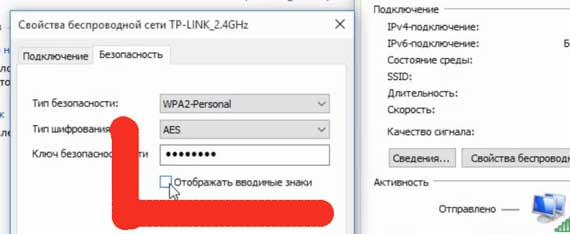
Windows 10 kullanıcıları WI-FI şifrelerini benzer bir şekilde öğrenebilirler, ancak bu işletim sistemi tamamen değiştirilmiş bir kullanıcı arayüzü kullandığından, işlem biraz farklı şekilde gerçekleştirilir. En kolay yol, Başlat menüsüne sağ fare tuşu ile tıklayıp kontrol paneline gitmek ve daha sonra her şeyi bir önceki paragrafta açıklanan prosedüre göre yapmaktır. Ancak başka bir yol var:
- Sol fare tuşu ile “Başlat” üzerine tıklayın ve “Parametreler” (küçük dişli ikonu) girin;
- "Ağ ve İnternet" bölümünü, ardından soldaki menüden "WI-FI" öğesini seçin;
- Aşağıya doğru kaydırın ve "Adaptör Ayarları" satırına tıklayın.
Görebileceğiniz gibi, yeni Windows 10 arayüzü yeni başlayanlar için korkutucu görünmüyorsa, burada her şey oldukça basit ve anlaşılabilir. Buna ek olarak, her zaman özel komutları kullanarak win + R tuş takımındaki gerekli menüyü arayarak kullanabilirsiniz. Ağ yönetimi menüsünü açmak için “ncpa.cpl” değerini tırnak işaretleri olmadan girmeniz gerekir.
![]()
Belirli bir ağa bağlı olan herhangi bir kullanıcıya genellikle yönlendiricinin yönetici panelindeki WiFi'den şifreyi nasıl bulacağı sorulur. Şirket şu an piyasadaki aslan payını kapladığı ve aslında bir tekelci olduğu için bu seçeneği bir TP-Link yönlendirici örneğinde düşünmek en iyisidir. İşlemi başarıyla tamamlamak için yönlendirici ve IP adresinin ayarlarına girmek için kullanıcı adınızı ve şifrenizi kesinlikle bilmeniz gerekir. Varsayılan olarak, 192.168.1.1 veya 192.168.0.1 tarayıcısına girerek oraya ulaşabilirsiniz, ancak tplinklogin.net ve tplinkwifi.net etki alanı biçiminde evrensel adresler de vardır. Her durumda, tüm bunlar cihazın altında gösterilir, giriş ve şifre genellikle admin-admin'dir. Sonra Kablosuz bölümüne gidip Kablosuz Güvenlik öğesini seçmelisin. Şifre kutusunda, anahtarı erişim noktanızdan görebilir ve bir belgeye kaydedebilir veya bir kağıda yeniden yazabilirsiniz. Diğer üreticilerin yönlendiricilerinde işlemin benzer şekilde yapıldığı ve sıklıkla parolanın kablosuz ağın güvenlik ayarlarında olduğu belirtilmelidir.
Yönlendiricinizin IP adresini nasıl bulabilirim?
Ayarlara daha fazla erişmek için yönlendiricinizin IP adresini bulmanın ilk ve en kolay yolu, ekranın alt kısmına bakmaktır. Ancak, bu seçenek yalnızca donanıma doğrudan erişiminiz varsa iyidir. Ayrıca, cihaz üreticisinin talimatlarında sık sık bu parametreyi gösterir. Bu yöntemler size uymuyorsa, ancak bilgisayar bir erişim noktasına bağlıysa, o zaman:
- Kontrol paneline gidin;
- "Ağ ve paylaşım yönetimi";
- "Bağdaştırıcı parametrelerini değiştirme";
- Sol fare düğmesiyle kablosuz bağlantıya çift tıklayın;
- "Detaylar" üzerine tıklayın.
Yönlendiricinizin IP adresi, IPv4 Varsayılan Ağ Geçidinin karşısında görüntülenir.
İstemci olarak Android işletim sisteminde bir mobil cihaz kullanıyorsanız, Wi-Fi şifrenizi nasıl bulabilirim? İlk önce Root'u kurmanız ve herhangi bir iyi dosya yöneticisini indirmeniz gerekir, çünkü kök dizine erişmeniz gerekir. Android işletim sistemi Linux ile mimariye yakın olduğundan,% 99 olasılıkla ihtiyacınız olan anahtar sistem dosyalarından birinde depolanır. Prosedür aşağıdaki gibidir:
- Kök haklarını dosya yöneticisine verin ve açın;
- Wifi klasörüne gidin, tam yol - / data / misc / wifi;
- Wpa_supplicant.conf dosyasını açın.
Bu küçük belge, şifreleme türü, ağ adı ve şifresi dahil olmak üzere tüm önemli bilgileri içerir.
Android işletim sistemi için Wi-Fi Şifreleri, unutulan şifrenizi kurtarmanıza yardımcı olacak eşsiz bir araçtır. Uygulamayı yükledikten ve başlattıktan sonra, gerekli bilgileri tarar ve kablosuz ağ ile ilgili tüm önemli bilgileri kullanıcının ekranında görüntüler. Yazılım, kendi kendine kazma sistemi kataloglarına olan ihtiyacı tamamen ortadan kaldırıyor ve bu da çok büyük bir avantaj. Bu gibi sorunlardan kaçınmak için, her zaman bir kağıda şifreleri yazmak ve belleğinize güvenmemek daha iyidir, çünkü genellikle anahtar her zaman bir dizüstü bilgisayar dosyasına kaydedilebildiğinden ve bilgisayarın sabit diskinde tenha bir yerde bırakılabildiğinden, genellikle küçük ayrıntıları kaçırır.
İPhone'da WiFi şifrenizi nasıl bulabilirim?
Ne yazık ki, Apple’ın beyninde açık bir dosya sistemi yoktur, bu nedenle şu anda standart araçları kullanarak bu bilgiyi tanımak mümkün değildir. Ancak üzülmemelisiniz, her zaman WiFi Şifreleri adlı özel bir komut dosyası kullanabilirsiniz. Cydia mağazasından indirilebilir, ancak yalnızca jailbreak özelliği olan cihazlarda bulunur. Yani, şifreyi bu şekilde bulmak için ihtiyacınız var:
- WiFi Şifreleri yükleyin tweak;
- Sıçrama tahtası yeniden başlatın;
- Uygulamayı aç.
Örneğin, MacBook'unuzdan aynı erişim noktasına bağlanmanız gerekiyorsa, ancak şifreyi unuttuysanız veya bilmiyorsanız, her zaman iCloud Anahtarlık anahtarlığına başvurabilirsiniz. Böylece aynı hesap altında çalışan bir MacBook otomatik olarak iPhone'da depolanan kablosuz ağlara katılabilecek. Ek olarak, gelecekte Apple'dan bir dizüstü bilgisayarda ilgilendiğiniz anahtarı iCloud ayarlarına ve AirPort menüsüne giderek görüntülemek mümkün olacak.
Wi-Fi şifrenizi sizin için tanıyan programlar
Bağlı WiFi'den şifreyi nasıl bulacağınızı, neredeyse tüm işletim sistemlerinde bulunan modern programlara en iyi şekilde yanıt vereceksiniz. Bu durumda en iyi araç, Windows 7/8 / 10'da çalışan WirelessKeyView yazılımıdır. Uygulama tamamen ücretsiz olarak dağıtılıyor ve tam teşekküllü bir program olarak adlandırılması zor, tam olarak belirli bir amaç için geliştirilmiş bir senaryo. Resmi web sitesine bir dosya yükleyebilirsiniz ve sisteme kurulum gerektirmez, sadece fareyi çift tıklatarak başlatmak yeterlidir. Ek olarak, bu araç yalnızca bağlı WI-FI ağındaki şifreyi değil, aynı zamanda cihazın bağladığı tüm şifreleri de gösterecektir.
Benzer, ancak tam teşekküllü bir WiFi Şifre Revealer yazılımı, unutulan şifreyi kendi şebekenizden hızlı bir şekilde hatırlamanızı sağlar. Uygulama aynı zamanda ücretsiz bir modele dağıtılmaktadır, bu yüzden onu indirmek ve etkinliğini kendiniz test etmek birkaç dakika meselesidir. İşlevsel küme, gelecekte bu tür sorunlardan kurtulmak için tuşları bir metin dosyasına kaydetmenize olanak sağlar.